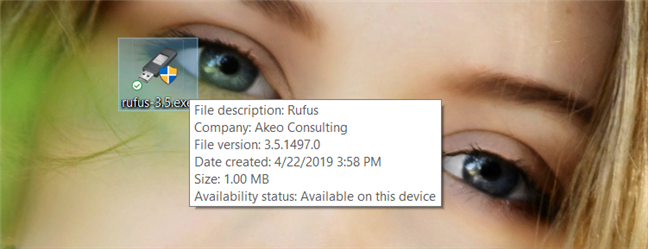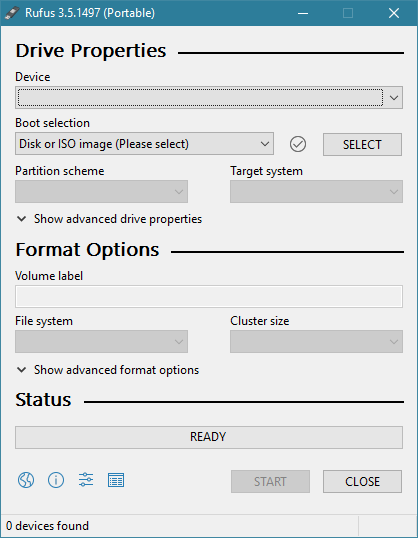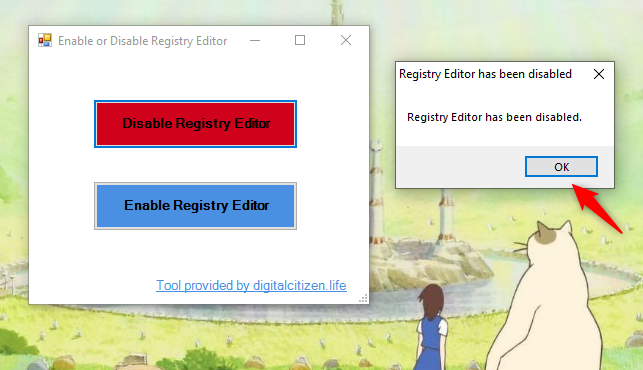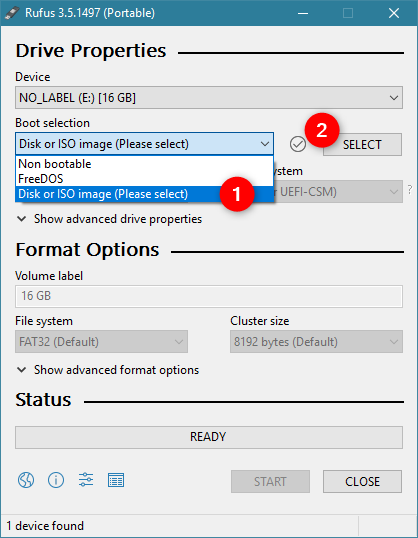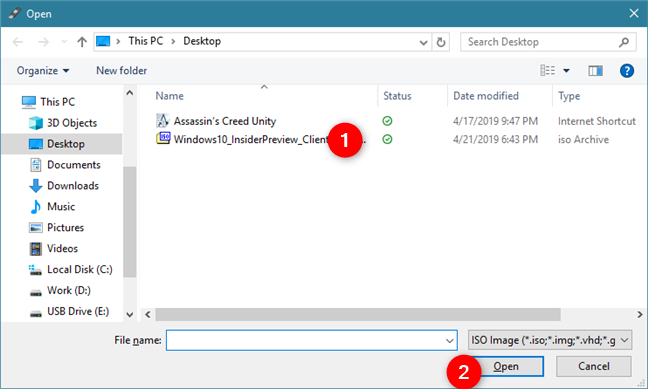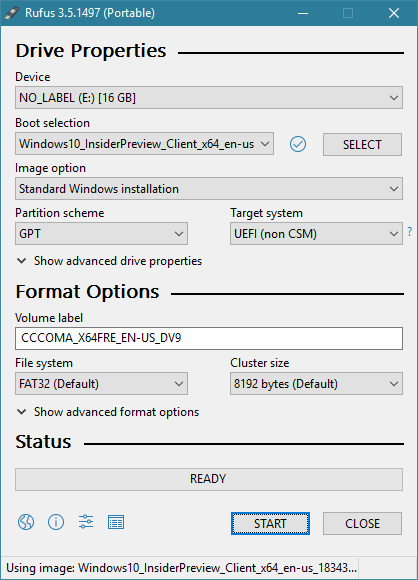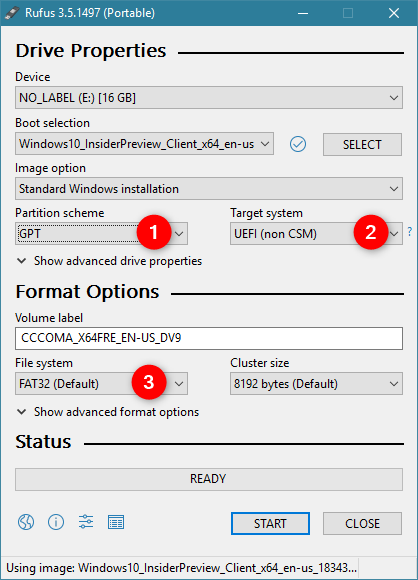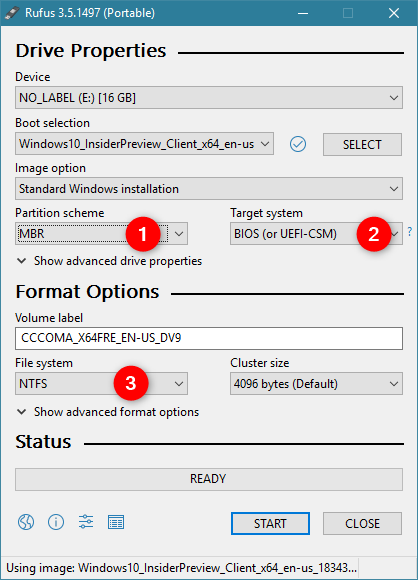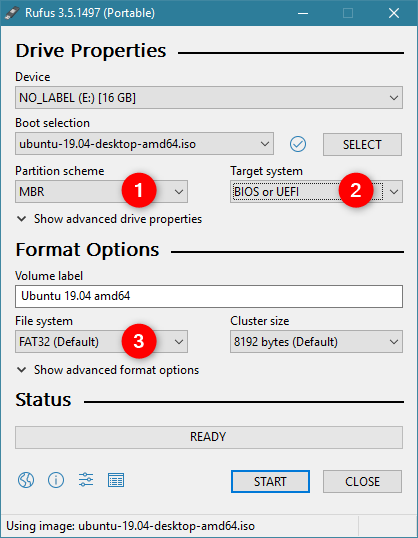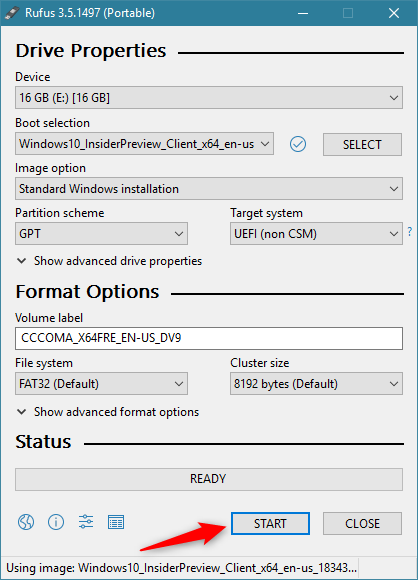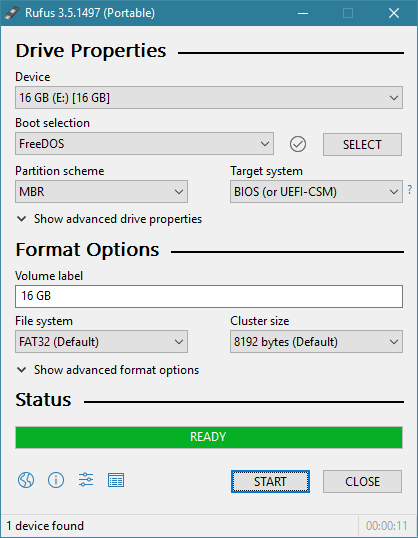Di recente, abbiamo dovuto installare Windows e Ubuntu su diversi computer. Per quelli che avevano bisogno di Windows 10, avremmo potuto utilizzare il Media Creation Tool offerto da Microsoft. Tuttavia, per i sistemi operativi non Microsoft, ciò non funziona. Volevamo uno strumento in grado di creare una chiavetta USB avviabile con Windows, ma anche con Linux o altri sistemi operativi come FreeDOS. Lo strumento che ci piace di più si chiama Rufus e, in questo articolo, ti mostriamo come usarlo per creare la tua chiavetta USB avviabile con qualsiasi sistema operativo desideri:
Contenuti
- 1. Scarica Rufu
- 2. Collegare la chiavetta USB
- 3. Crea un'unità USB avviabile utilizzando un file ISO di Windows o Linux oppure scegli FreeDOS
- 4. Creare l'unità di avvio
- Hai usato Rufus?
1. Scarica Rufu
Per prima cosa, scarica Rufus . Nella sua pagina web, scorri fino a trovare i link per il download e scegli l'edizione che preferisci. Vale la pena notare che puoi ottenere Rufus come un'app portatile che puoi eseguire una volta scaricata.
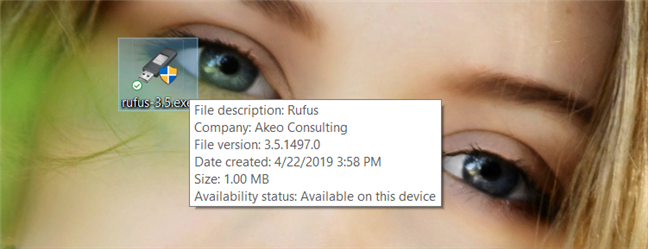
Il file eseguibile di Rufus
Quando esegui Rufus , dovresti vedere qualcosa del genere:
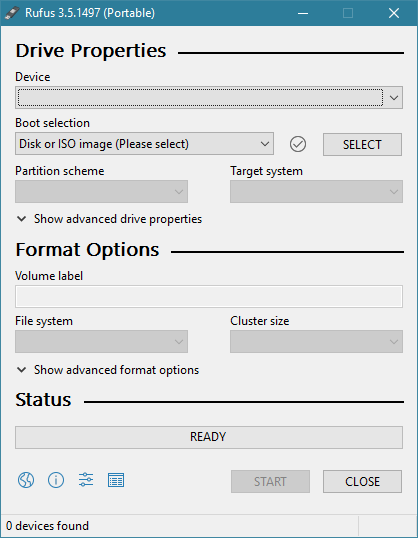
Come appare l'app Rufus
2. Collegare la chiavetta USB
Successivamente, devi collegare la memory stick USB che desideri utilizzare. Collegalo al tuo PC o dispositivo Windows e Rufus dovrebbe rilevarlo automaticamente. Quando lo fa, la memory stick USB è elencata nell'elenco dei dispositivi nella parte superiore della finestra di Rufus . Se hai anche altre unità USB come dischi rigidi portatili collegati al tuo computer, anche queste vengono mostrate in questo elenco. Assicurati di selezionare la chiavetta USB che desideri utilizzare e non un'altra unità perché verrà formattata.
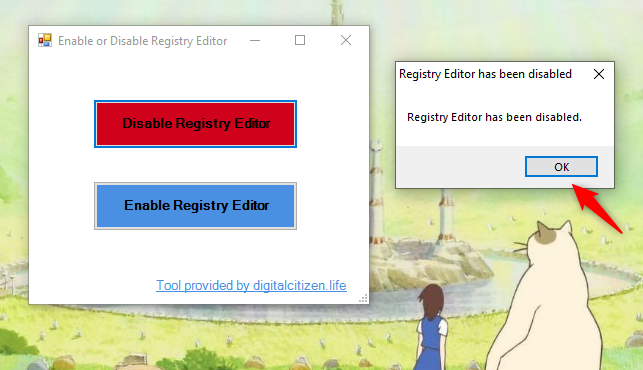
Rufus ha rilevato una chiavetta USB
3. Crea un'unità USB avviabile utilizzando un file ISO di Windows o Linux oppure scegli FreeDOS
In Rufus , fai clic o tocca Selezione di avvio e scegli se desideri creare un'unità avviabile utilizzando un file ISO o se desideri creare un'unità avviabile con FreeDOS su di essa. Se vuoi FreeDOS, selezionalo e salta all'ultima sezione di questa guida.
Se desideri creare un'unità USB avviabile Windows o Linux, scegli "Disco o immagine ISO". Quindi, tocca o fai clic su Seleziona .
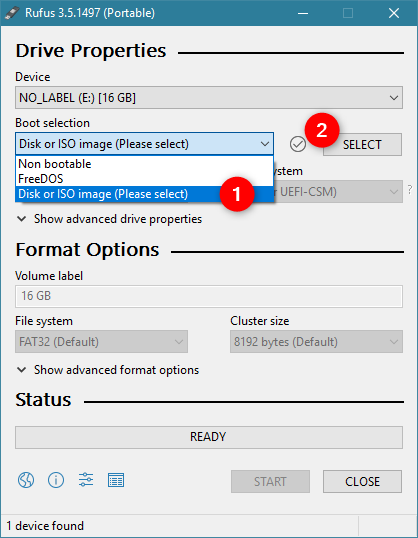
Scegliere di utilizzare un disco o un'immagine ISO per creare l'unità USB
Sfoglia il tuo computer o dispositivo e seleziona il file ISO con il sistema operativo che desideri inserire nell'unità USB avviabile. Se desideri creare una memory stick USB avviabile di Windows, seleziona una ISO di Windows . Se desideri un'unità USB avviabile con Ubuntu Linux, seleziona un file ISO di Ubuntu . Dopo aver individuato il file ISO, selezionalo e premi Apri .
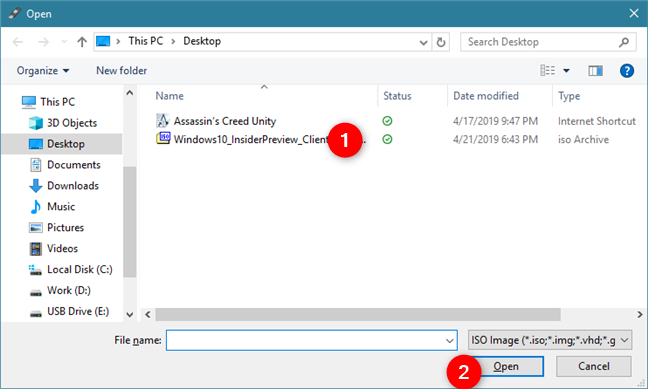
Selezione di un file ISO con un sistema operativo
Rufus carica il file ISO e regola le sue impostazioni predefinite per adattarsi al sistema operativo in quell'ISO. Sebbene le impostazioni predefinite dovrebbero essere giuste per la maggior parte delle persone e dei dispositivi, potresti voler cambiarne alcuni, in alcune situazioni.
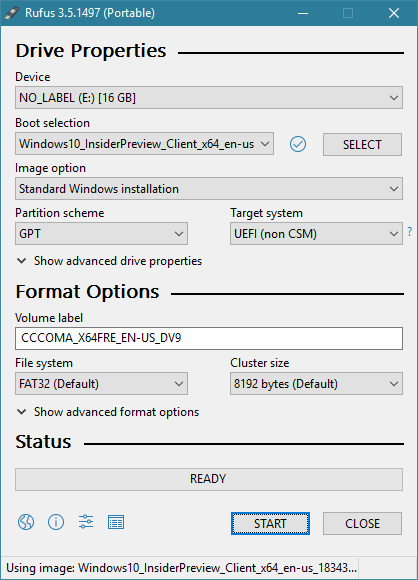
Rufus regola automaticamente le impostazioni per l'unità USB
Se intendi creare un'unità avviabile con Windows o Linux, potresti voler prestare attenzione allo schema di partizione e alle impostazioni del sistema di destinazione .
Se vuoi installare Windows su un PC abbastanza nuovo con UEFI e uno schema di partizione GPT , dovresti scegliere le seguenti impostazioni:
- Schema di partizione: GPT
- Sistema di destinazione: UEFI (non CSM)
- File system: FAT32 (predefinito)
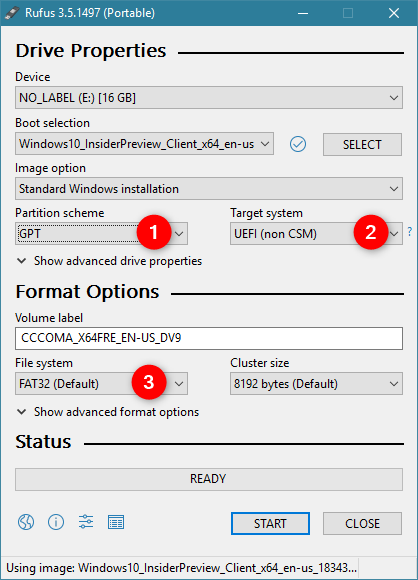
Rufus impostato per l'installazione di Windows su un PC con UEFI e GPT
Se il PC su cui si desidera installare Windows è un dispositivo meno recente con un BIOS tradizionale o UEFI impostato in modalità compatibile e uno schema di partizione MBR , è necessario scegliere le seguenti impostazioni:
- Schema di partizione: MBR
- Sistema di destinazione: BIOS (o UEFI-CSM)
- File di sistema: NTFS
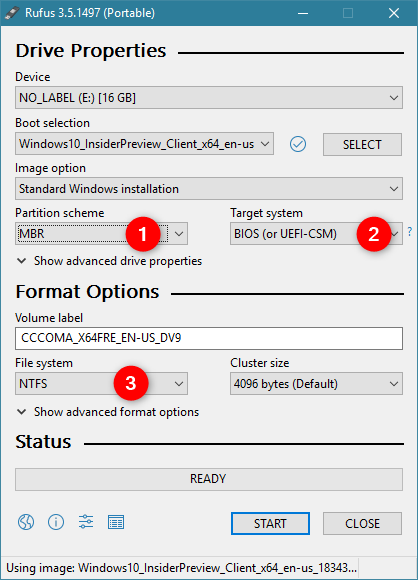
Rufus impostato per l'installazione di Windows su un PC con BIOS e MBR
Se vuoi installare Linux su un nuovo dispositivo con UEFI, scegli GPT . Altrimenti, scegli MBR . Indipendentemente da ciò, selezionare FAT32 come file system da utilizzare sull'unità USB.
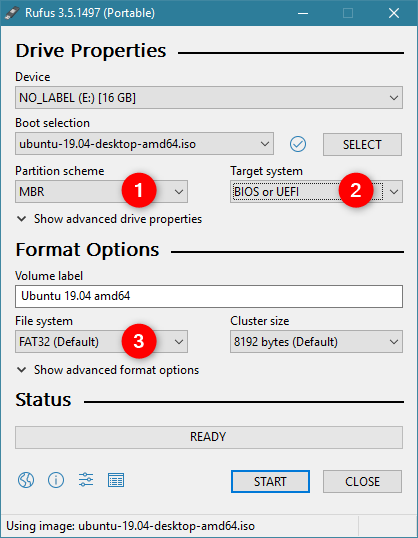
Rufus impostato per l'installazione di Ubuntu su un PC con BIOS o UEFI e MBR
Se lo desideri, puoi anche controllare le altre poche opzioni disponibili ma, a meno che tu non sappia cosa stai facendo, dovresti lasciarle così come sono. Rufus regola automaticamente tutto il resto.
4. Creare l'unità di avvio
Il passaggio finale consiste nel fare clic o toccare START e attendere la creazione dell'unità di avvio.
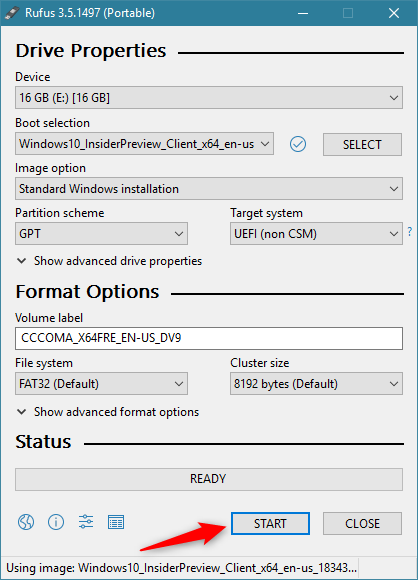
Avvio della creazione della chiavetta USB avviabile
A seconda della velocità dell'unità e delle dimensioni del sistema operativo scelto, questo passaggio potrebbe richiedere del tempo.
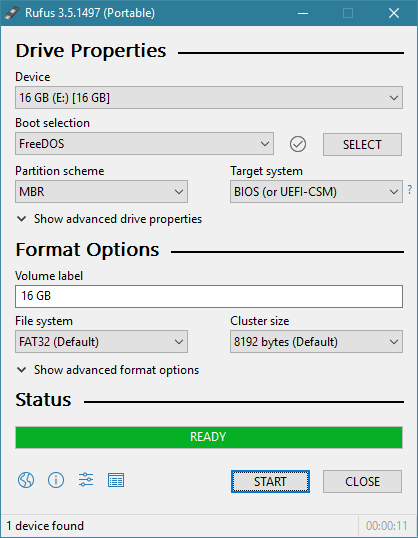
Una memory stick USB avviabile con FreeDOS
Una volta terminato, puoi usarlo per eseguire l' avvio da esso e installare il sistema operativo che hai scelto di copiare sull'unità USB.
Hai usato Rufus?
Ti è piaciuta l'app che ti consigliamo per questo compito? Ritieni che sia facile creare unità USB avviabili con esso? Ci piacerebbe sentire la tua opinione a riguardo, quindi non esitare a condividere nella sezione commenti qui sotto.